Aktualisiert July 2025 : Beenden Sie diese Fehlermeldungen und beschleunigen Sie Ihr Computersystem mit unserem Optimierungstool. Laden Sie es über diesen Link hier herunter.
- Laden Sie das Reparaturprogramm hier herunter und installieren Sie es.
- Lassen Sie es Ihren Computer scannen.
- Das Tool wird dann Ihren Computer reparieren.
Google Chrome-Webbrowser verwendet standardmäßig einen Prozess für jede Registerkarte. Wenn Sie den Windows Task-Manager öffnen, können Sie mehrere Google Crome-Prozesse sehen. Auch der Internet Explorer folgt diesem Modell. Die Idee dahinter ist, sollte einer Ihrer Tabs abstürzen, wird nicht der gesamte Browser abstürzen, da jeder Tab seinen eigenen Prozess laufen hat. Nur diese Registerkarte wird abstürzen.
Wenn Sie das Bedürfnis verspüren, einige Ressourcen auf Ihrem Windows-Rechner zu sparen, können Sie Chrome so einstellen, dass nur ein Prozess für alle Registerkarten einer Website verwendet wird.
Chrome unterstützt ein Prozessmodell, das alle Instanzen der gleichen Website in einem Prozess zusammenfasst, während Prozesse verschiedener Standorte voneinander isoliert sind. Der Vorteil dieses Modells besteht darin, dass es weniger gleichzeitige Prozesse erzeugt als das Standardmodell, wodurch der Speicher-Overhead reduziert wird. Dies wird dazu führen, dass einige Ressourcen Ihres Computers eingespart werden.
Der kleine Preis, den Sie zahlen müssen, ist, dass, wenn ein Tab einer Website aus irgendeinem Grund abstürzt, alle anderen Tabs derselben Website abstürzen. Der Browser oder geöffnete Tabs anderer Websites stürzen jedoch nicht ab.
Dies kann zu einem anderen Problem führen. Es kann zu großen Renderer-Prozessen führen:
Sites wie google.com beherbergen eine Vielzahl von Anwendungen, die gleichzeitig im Browser geöffnet sein können und die alle im selben Prozess gerendert werden. Daher können sich Ressourcenkonflikte und Fehler in diesen Anwendungen auf viele Registerkarten auswirken, was den Browser weniger reaktionsschnell erscheinen lässt. Es ist leider schwierig, die Grenzen einer Website mit einer feineren Granularität als der registrierte Domainname zu identifizieren, ohne die Rückwärtskompatibilität zu brechen.
Um dieses Modell zu verwenden, sollten Benutzer beim Start von Chromium einen -Prozess-pro-Site-Befehlszeilenschalter angeben. Dadurch werden weniger Renderer-Prozesse erzeugt, was eine gewisse Robustheit und einen geringeren Speicher-Overhead mit sich bringt. Dieses Modell basiert auf dem Ursprung des Inhalts und nicht auf den Beziehungen zwischen den Registerkarten.
Chrome braucht weniger Speicher
Wir empfehlen die Verwendung dieses Tools bei verschiedenen PC-Problemen.
Dieses Tool behebt häufige Computerfehler, schützt Sie vor Dateiverlust, Malware, Hardwareausfällen und optimiert Ihren PC für maximale Leistung. Beheben Sie PC-Probleme schnell und verhindern Sie, dass andere mit dieser Software arbeiten:
- Download dieses PC-Reparatur-Tool .
- Klicken Sie auf Scan starten, um Windows-Probleme zu finden, die PC-Probleme verursachen könnten.
- Klicken Sie auf Alle reparieren, um alle Probleme zu beheben.
Wenn Sie also bei der Verwendung von Chrome Speicherplatz sparen wollen und bereit sind, diese kleinen Opfer zu bringen, können Sie Chrome so konfigurieren, dass es im sogenannten Process-per-Site-Modus läuft. Klicken Sie dazu mit der rechten Maustaste auf die Verknüpfung Chrome;s und wählen Sie Eigenschaften. Füge den -Prozess-pro-Site-Schalter an die Ziel-URL an, die du in der Box siehst. Sie können es auch an das Hauptprogramm von Chrome im Programmordner anhängen. So sieht der Weg nun in meinem Fall wie folgt aus:
'C:Programmdateien (x86)GoogleChromeApplicationchrome.exe' --process-per-site
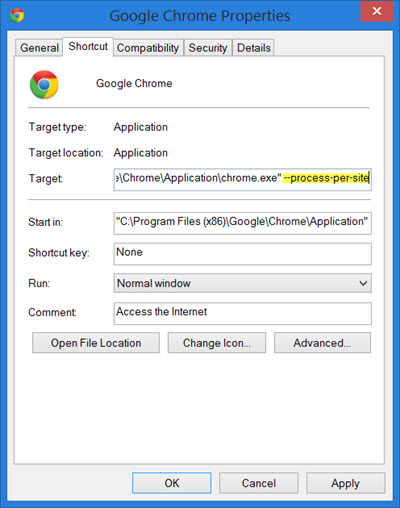
Klicken Sie auf Übernehmen und Beenden.
Lassen Sie uns wissen, ob dies einen Unterschied in der Funktionsweise Ihres Chroms gemacht hat.
Jetzt lesen: Google Chrome Tipps & Tricks.
EMPFOHLEN: Klicken Sie hier, um Windows-Fehler zu beheben und die Systemleistung zu optimieren

Eugen Mahler besitzt die unglaubliche Kraft, wie ein Chef auf dem Wasser zu laufen. Er ist auch ein Mensch, der gerne über Technik, Comics, Videospiele und alles, was mit der Geek-Welt zu tun hat, schreibt.
